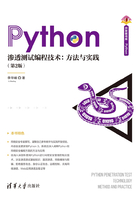
2.2.1 在VMware虚拟机中安装Kali Linux 2
在现实生活中,你可能会发现很多工作必须在Windows下完成,所以往往需要保留Windows,但还要在计算机上安装一个Kali Linux 2操作系统。这时通常有两个选择:一是安装双系统;二是使用虚拟机。这里从使用方便的角度来说,更建议使用第二种方法。因为虚拟机最大的好处就在于可以在一台计算机上同时运行多个操作系统,所以获得的其实不只是双系统,而是多个系统。这些操作系统之间是独立运行的,跟实际上的多台计算机并没有区别。但是模拟操作系统的时候会造成很大的系统开销,因此最好增加计算机的物理内存。
目前优秀的虚拟机软件包括VMware workstation和Virtual Box,这两个软件的操作都很简单,这里以VMware workstation为例。截至目前VMware workstation的最常用版本为15,建议大家在使用的时候尽量选择较新的版本。
Offensive Security提供了Kali Linux 2020.1的虚拟机镜像文件。下载地址为https://www.kali.org/downloads/。本书中所使用的实例都是使用在该地址下载的Kali Linux 64-bit VMware进行调试的(见图2-1),这也是写作本书时最新的一个版本。所以在本书的学习过程中,建议选择相同的版本。

图2-1 多种版本的Kali Linux下载页面
单击Kali Linux 64-bit VMware后面的Available on the offensive Security VM DownLoad Page链接,可以打开一个新的页面,如图2-2所示。
下载之后是一个压缩文件kali-Linux-2020.1-vmware-amd64.7z,将这个文件解压到指定目录中。例如将这个文件解压到E:\kali-Linux-2020.1-vmware-amd64目录。启动VMware之后,在菜单选项中依次选择“文件”|“打开”命令,如图2-3所示。

图2-2 Kali Linux 64-bit VMware的下载页面

图2-3 在菜单选项中依次选择“文件”|“打开”命令
然后在弹出的文件选择框中选中Kali-Linux-2020.1-vmware-amd64.vmx,如图2-4所示。

图2-4 选中Kali-Linux-2020.1-vmware-amd64.vmx
双击打开之后,在VMware的左侧列表中就多了一个Kali-Linux-2020.1-vmware-amd64系统,双击这个选项就可以启动这个系统,如图2-5所示。

图2-5 选中Kali-Linux-2020.1-vmware-amd64系统